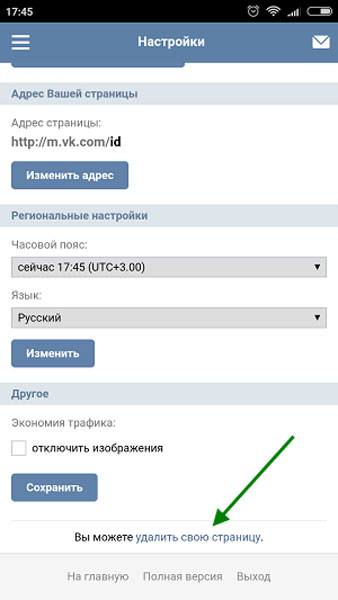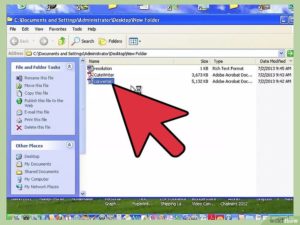Как удалить страницу в фейсбуке навсегда: инструкция
Содержание:
- Удаленный аккаунт Facebook – что нужно знать?
- Как полностью удалить аккаунт Фейсбук
- Полное удаление пользовательского аккаунта
- Как удалить страницу в Фейсбуке
- Как удалить аккаунт навсегда
- Как деактивировать аккаунт на Facebook
- Как удалить Facebook с помощью стороннего софта
- Facebook закрывает нас в пузыре
- Как извлечь максимальную пользу из настроек конфиденциальности Facebook
- Как удалить аккаунт на Facebook
- Как временно заблокировать аккаунт
- Как удалить страницу на Фейсбук?
- Как удалить профиль в «Фейсбуке» пошагово
Удаленный аккаунт Facebook – что нужно знать?
Больше не хотите быть пользователем этой сети? В таком случае, существуют несколько опций того, как удалить профиль Facebook. В первом случае, происходит отключение аккаунта. Информация о человеке остается на сайте, но никто не может увидеть его личную страницу. Данные становятся недоступны обычным пользователям через поисковик и даже по прямой ссылке. При этом, остаются переписки, комментарии в группах и некоторые другие сведения.
Когда на Facebook страница удалена полностью, можно говорить о следующих моментах:
- все загруженные в социальную сеть данные исчезнут навсегда (фотографии, видео, комментарии, личные сообщения и прочее);
- станет невозможно пользоваться аккаунтами на других ресурсах, на которых проведена регистрация с помощью Facebook;
- профиль удаляется из списков всех друзей;
- невозможно пользоваться программой Messenger.
Удаленный аккаунт Facebook можно восстановить в течение 30 дней. Если в течение указанного срока не отменить решение, то сведения исчезнут навсегда без возможности возврата. Необходимо заранее предусмотреть данный момент.
Как удалить страницу Facebook
Необходимо выполнить простую последовательность действий. Отвечая на вопрос – можно ли удалить Facebook, требуется определиться с тем, требуется ли полностью убрать информацию о себе или скрыть профиль.
- В правой верхней части находится символ настроек – перевернутый треугольник. Нам необходимо нажать на него и развернуть меню. Интересует пункт «Настройки и конфиденциальность».
2. Требуется указать самый первый пункт в списке – «Настройки».
3. После перехода в меню настроек социальной сети, в списке слева нажимаем «Ваша информация на Facebook». Переходим в интересующее нас окно. Здесь выбираем пункт «Деактивация и удаление».
4. Теперь решаем, что именно требуется – удалить страницу в Facebook навсегда или деактивировать аккаунт. Разница между этими действиями уже рассматривалась ранее. Указываем соответствующий вариант и нажимаем «Продолжить с удалением аккаунта».
5. Выдается окно, где у нас еще раз поинтересуются, что именно мы хотим сделать. Здесь предоставлена более подробная информация. Снова указываем «Удалить аккаунт Facebook».
6. На данном этапе происходит подтверждение личности. Требуется ввести пароль от своей учетной записи. Нажимаем кнопку «Продолжить».
7. Нам выдается последнее окно. Здесь подробно указываются все последствия того, что профиль будет удален. Снова нажимаем подтверждение действий.
Теперь информация о профиле исчезнет из социальной сети, как и все связанные действия. Если интересует, как удалить Facebook с телефона навсегда, то последовательность действий после перехода в «Настройки» является аналогичной.
Покупка виртуального номера для регистрации на Facebook
Необходимо получить новый профиль в социальной сети? Сервис «Sms-man» готов помочь зарегистрировать сколь угодно большое количество страниц. Для этого необходимо зарегистрироваться на сайте. Можно купить или арендовать виртуальный номер. Для приобретения необходимо на главной странице указать страну, после чего в списке ниже выбрать сервис “Facebook”.
Покупка происходит в несколько кликов. Принятые СМС будут отображаться в соответствующем разделе личного кабинета пользователя.
Как полностью удалить аккаунт Фейсбук
Если решили, что пора расстаться, берите на заметку 2 способа прощания с порталом:
- на время — дезактивировать профиля;
- перманентная — полное удаление без шанса на восстановление.
Полезная статья: Что лучше — макбук или ноутбук для работы и учебы
Перед тем, как удалить аккаунт из Фейсбука навсегда, следует понять разницу между деактивацией и удалением. Возможно, можно обойтись и первым методом: он дает шанс передумать. Ключевая разница между двумя состояниями — в таблице.
| Деактивация | Удаление |
|---|---|
| Вся инфа временно скрыта от постороннего глаза. Владелец акка может видеть и редактировать свои публикации | Юзер НАВСЕГДА теряет свой аккаунт |
| Страница не будет отображаться как во внутреннем, так и во внешнем поиске | Сообщения и лайки не удаляются. Однако, из-за отсутствия персональной инфы, собеседник будет видеть чат в Messenger с «Deleted Account» |
| Отправленные переписки, фото и видео останутся доступными для получателей | Вся информация резервных копий аккаунта удаляется |
| Информация о пользователе хранится на сервере на случай, если он захочет вернуться | Часть контента и данных профиля остается в базах данных, но с них будут удалены идентификаторы |
| Страницу по-прежнему можно восстановить | Аккаунт не подлежит восстановлению. Совсем. Даже с помощью хакеров. Такая политика сервиса |
Деактивация подойдет для тех, у кого есть желание «отдохнуть от интернета». Самый доступный способ это сделать — временно покинуть соцсети.
Для деактивации нужно провести следующие пошаговые действия:
- Зайти на свою страницу.
- Перейти в верхний правый угол и нажать на значок настроек.
- Зайти во вкладку «Безопасность».
- Перейти в «Деактивировать аккаунт».
- Выбрать одну из причин отключения профиля или описать свою в текстбоксе.
- Ввести пароль и капчу. Эти «предохранители» Facebook предусмотрел для того, чтобы люди случайно не удалили свою страницу.
- Далее страница удалится. Каждый фейсбук-друг сможет увидеть это событие в своей ленте.
При этом, зайдя под своим логином на сайт, можно будет восстановить страницу со всем своим контентом
Не важно сколько прошло с момента ухода — день, неделя, месяц. Все личные данные пользователя восстановятся с облака
Читайте: Как проверить камеру на ноутбуке: 3 способа включения и проверки
Тем, кто хочет убрать все следы своего пребывания в интернете, придется потрудиться. Нужно:
- удалить всю переписку (даже папку Спам) и публикации во всех профилях;
- очистить профиль от фотографий и убрать обложку аккаунта;
- отвязать свою страницу от Instagram;
- снять все лайки, чекины, отметки, комментарии;
- удалить все данные с игр и приложений, к которым они коннектились через Fb;
- вычистить свой рекламный аккаунт;
- отвязать телефон от страницы.
И только после этих действий можно приступать к финальному удалению профиля. Так, и только так получится уйти из соцсети. И морально готовьтесь к тому, что «облако» некоторое время будет хранить данные о странице.
Если кто-то хочет искать компромат на юзера, он сделает это и по косвенным признакам. Поэтому никогда-никогда не следует вступать в сомнительные онлайн-затеи и регулярно проводить резервные копии своих данных. Интернет помнит всё, что произошло в нем! Даже то, что уже разлайкали.
На заметку: Как выбрать хороший недорогой ноутбук по 4 критериям — советы от профессионалов
Полное удаление пользовательского аккаунта
Вышеописанный метод применим во многих случаях, однако для пользователей, желающих удалить свой аккаунт без возможности восстановления, был создан другой способ. Как правило, его используют в ситуациях, когда страница подвергается атаке спамеров или хакеров, либо при желании пользователя навсегда покинуть Фейсбук.
В появившемся окне система предупредит вас о том, что удаление аккаунта повлечет полную очистку вашего архива. Это значит, что абсолютно все данные будут стерты, поэтому важную информацию (фотографии, контакты) следует заранее перенести на жесткий диск. Как только вы будете готовы удалить свою страницу, кликните по кнопке «Удалить мой аккаунт». Система попросит вам ввести пароль и капчу, чтобы подтвердить решение. Нажав «Ок», вы, образно говоря, подаете заявку на удаление профиля, которую можно отменить в течение двух недель.
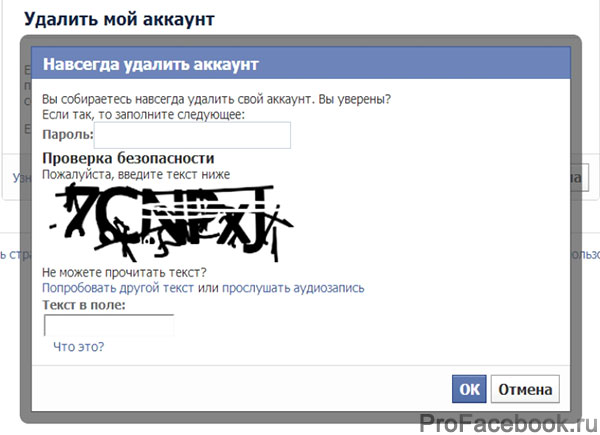
Как удалить страницу в Фейсбуке
Удалить свой профиль в Фейсбуке можно не только с компьютера, но также с телефона или планшета. Может быть использован и специальный софт. При желании удалить аккаунт можно и через справочный центр. Во всех случаях последовательность действий несколько отличается.
Удалить страницу с телефона или планшета
При необходимости можно быстро удалить свой профиль Фейсбук со смартфона или планшета. Чтобы удалить приложение со смартфона или планшета на операционной системе Андроид, необходимо действовать так:
- Переходят к настройкам смартфона и открывают диспетчер приложений;
- Находят нужную программу и касаются ярлычка;
- Выбираем «Настройки и конфиденциальность», далее «Настройки»
- Далее всплывает окошко Управление, где нужно выбрать строку Деактивация и удаление.
Выбираем первый вариант и нажимаем «Продолжить с отключением».
Чтобы установить приложение заново, необходимо загрузить его ещё раз в Плей маркете.
Для удаления программы Facebook с iPhone или iPad необходимо действовать так:
- Нажимают и несколько секунд удерживают ярлычок приложения4
- Далее в правом верхнем уголке появляется крестик, который следует нажать;
- Подтверждают свои намерения, нажав на пункт Удалить.
Чтобы заново активировать приложение на iPhone или iPad, его необходимо загрузить с фирменного магазина приложений.
Удалить профиль с ПК
С компьютера удаляют Фейсбук аналогичным образом. Заходят в общие настройки, с раздела Общие переходят в раздел Ваша информация на Фейсбук. Тут можно запросить скачивание архива информации на свой компьютер. Благодаря этой функции можно сохранить не только фотографии, размещённые в социальной сети, но также заметки и комментарии.
Перед удалением система предложит ещё раз просто деактивировать аккаунт. Эта функция позволяет в дальнейшем без проблем восстановить страницу.
Все сохраненные данные потом можно без проблем разархивировать и убедиться, что всё сохранилось правильно. Тут можно увидеть список друзей на момент удаления и альбомы с фотографиями, учитывая порядок их размещения в соцсети.
Если решение принято и аккаунт решено удалить полностью, то:
- Достаточно найти в Настройки
- Нажать на «Удаление аккаунта», а после жмём «Удалить.
- Затем ввести пароль от своего профиля, для подтверждения действий.
Если пользователь вдруг передумал удалять аккаунт уже после удаления страницы, а такое тоже бывает, то достаточно просто ввести свой логин и пароль при входе в систему и отменить удаление. Сделать это можно в течение 30 дней, после подачи заявки.
Как удалиться из Фейсбука через справочный центр
Если по какой-то причине не получается удалить своё аккаунт привычным способом, можно всегда обратиться к специалистам справочного центра. Контакты можно найти в справочной информации, этот раздел есть в настройках
Важно подробно изложить специалисту свою проблему, только в этом случае можно рассчитывать на помощь. В справочном центре консультант может задать несколько дополнительных вопросов
Как удалить аккаунт навсегда
Выше вы узнали, что произойдет, если владелец странички удалит её навсегда. Помимо этого, вы узнали, как будет выглядеть ваш профиль после выполнения всех действий по удалению. Теперь разберемся с тем, как удалить аккаунт навсегда с двух видов устройств.
Через телефон
Для начала разберемся, как происходит безвозвратное удаление аккаунта на мобильном устройстве. Делается это следующим образом:
- Открываем официальный софт от интернет платформы Facebook. Переходим в раздел «меню» и спускаемся в самый низ страницы. Там будет пункт со значком в виде шестеренки, щелкайте прямо по нему. После чего, появится новая графа «Настройки». Именно по ней вам и нужно будет нажать.
- Когда откроется страница со всевозможными настройками платформы фейсбук, найдите раздел «Ваша информация на Facebook». После чего, клацните по строчке «Управление аккаунтом».
- Появится список с несколькими пунктами для управления профилем. Нам нужен раздел «Деактивация и удаления», жмите по нему один раз.
- На следующей вкладке вам необходимо будет выбрать вариант «Удаление аккаунта». Ознакомьтесь с описанием к данному пункту, а затем жмите по кнопке «Продолжить с удалением аккаунта».
- Приложение предложит вам ознакомиться с решениями популярных проблем. Если вы увидели в представленном списке вашу проблему, то можете нажать по ней. В том случае, если вы твердо решили безвозвратно удалить свой аккаунт, то кликайте по графе «Перейти к удалению аккаунта».
- Вас переведет на вкладку, где будут детально расписаны моменты, которые произойдут после удаления страницы. На этой вкладке пользователь может скачать информацию, которая сохранена на его аккаунте. Прочитайте каждую запись на этой странице, а затем жмите по разделу «Удалить аккаунт».
- В целях безопасности, вас попросят ввести пароля от вашего профиля. Нужно это для того, чтобы убедиться, что именно вы являетесь владельцем страницы. После написания пароля, щелкайте по графе «Продолжить».
- Заключительный шаг – подтверждение безвозвратного удаления аккаунта. В последний раз прочтите все, что представлено на страничке. Если вас все устраивай, то клацайте один раз по пункту «Удалить аккаунт».
- На этом процесс удаления профиля завершается. Остается лишь подождать 30 дней, и тогда аккаунт будет удален навсегда.
Через компьютер
На персональном компьютере все делается так же, как и в мобильном приложении. Алгоритм по удалению аккаунта в фейсбуке для персонального компьютера следующий:
Откроем соц. сеть в любом браузере на персональном компьютере. Найдем в правом верхнем углу страницы значок в виде стрелки вниз. Вам необходимо будет нажать прямо по этому значку левой кнопкой мыши.
Появится небольшое меню. Щелкаем левой кнопочкой мыши по строчке «Настройки и конфиденциальность». Затем, вновь кликаем мышкой по разделу «Настройки».
Сразу же после этого, вас перенаправит на вкладку с различными настройками интернет площадки Facebook
Обратите своё внимание на левую часть страницы. Там будет список с основными разделами страницы настроек
Нам понадобится графа «Ваша информация на Facebook». Она расположена на третьем строчке сверху. Клацайте по ней ЛКМ.
Когда откроется новая вкладка, спускайтесь в самый низ страницы. Там вы сможете увидеть раздел «Деактивация и удаления». Вам придется нажать левой клавишей мыши по строке «Посмотреть».
Должна открыться страница с соответствующим разделом. Пользователю нужно выбрать вариант «Безвозвратное удаление аккаунта». Когда это будет сделано, щелкайте левой клавишей мышки по пункту «Продолжить с удалением аккаунта».
Вас должно перекинуть на страницу для безвозвратного удаления аккаунта. Прочитайте всю информацию, что представлена на странице. Если вам нужна информация, которая есть на аккаунте в Facebook, то скачать её можно именно в этом разделе. После выполнения необходимых действий, жмите левой кнопкой мышки по разделу «Удалить аккаунт».
Система социальной сети попросит нас ввести пароль от аккаунта. Вписывайте его в представленную строчку, а затем клацайте левой клавишей мыши по графе «продолжить».
Всплывет окошко для подтверждения безвозвратного удаления аккаунта. Ознакомьтесь с той информацией, что будет находиться в окошке. После чего, если вы согласны с описанными условиями, жмите ЛКМ прямо по графе «Удалить аккаунт».
Готово. Представленный выше алгоритм действий поможет пользователю запланировать безвозвратное удаление профиля на интернет площадке фейсбук
Важно понимать, что полное удаление профиля произойдет только через 30 дней.
Как деактивировать аккаунт на Facebook
Заблокировать аккаунт на Facebook очень просто. Войдите в систему, а затем выберите из выпадающего списка Настройки (направленный вниз треугольник в верхнем правом углу, рядом с кружочком со знаком вопроса).
Слева Вы увидите варианты, Вам нужен первый сверху – раздел Общие. Нажмите на него и появится список доступных функций. Выберите опцию Деактивировать аккаунт, а затем выполните следующие шаги.
Если Вы захотите вновь вернуться на сайт Марка Цукерберга, вы можете активировать аккаунт простым способом – войдите в него, используя адрес электронной почты и пароль. Профиль будет восстановлен и снова будет видимым для всех.
После нажатия кнопки Редактировать появятся две важные функции.
- Первая – это Ваш хранитель – это человек, которого Вы выбираете для управления своим аккаунтом после смерти. Хранитель аккаунта может закрепить пост на вашей странице, отвечать на приглашения вступить в число ваших друзей и обновлять фото профиля. Но, он не сможет публиковать посты, как Вы, просматривать Ваши сообщения.
- Вторая – Деактивация учетной записи – отключает профиль и удаляет имя, фамилию и фотографии из большинства материалов, опубликованных на Facebook. Некоторые данные могут оставаться видимыми для других людей, например, Ваше имя в списках друзей и отправленные сообщения.
Если Вы уверены, что хотите деактивировать свой аккаунт, выберите опцию Деактивировать аккаунт.
Как удалить Facebook с помощью стороннего софта
Для пользователей смартфонов, которые работают на платформе Андроид, удаление программы не займет много времени. Для этого нужно:
- Загрузить программу Easy Uninstaller и установить ее.
- После установки, зайти в нее и отметить галочкой Фейсбук, нажать «Удалить» в нижней части экрана.
Одной из самых популярных утилит для чистки смартфона, является Root Uninstaller. Она позволяет приостанавливать работу системных утилит, чистить софт. Для ее работы, необходимо получить root-права, так как она выполняет функцию, которая не предусмотрена производителями операционной системы (остановка системных программ) и за ее работу пользователь будет отвечать сам. Если вы решите загрузить этот софт, то помимо рут-прав, необходимо:
- Найти и установить софт.
- Закрыть приложение Фейсбук.
- Запустить загруженную утилиту, создать резервную копию настроек.
- В списке программ найти ФБ и стереть ее.
- Перезагрузить устройство.
Благодаря софту Root Uninstaller удастся стереть мобильное приложение Facebook бесследно. К сожалению, загрузить такого рода программы не удастся на iOS-устройства.
Важно: если вы установите root-права на свой смартфон, то у вас больше не будет возможности воспользоваться гарантией, если с ним что-либо произойдет в системном плане.
Facebook закрывает нас в пузыре
Что является целью Facebook? Чтобы мы посмотрели как можно больше объявлений и сообщений спонсоров (тогда Цук заработает больше денег).
Как заставить пользователей смотреть больше рекламных объявлений? Конечно, нужно вынудить их проводить как можно больше времени на Facebook. С этой целью Facebook создает «герметичные колбы», в которых нас закрывает.
На ленте отображаются сообщения в соответствии с нашими политическими взглядами и религиозными убеждениями, содержание которых будет нам приятно. Наши отзывы отражают эхом с удвоенной силой. Таким образом, до нас не доходят альтернативные мнения людей.
Источник фото: Collin Mel / CC BY-NC-SA
Я считаю, что зашло это слишком далеко. Отсюда и популярность акции . Многие люди присоединились к акции и удалили учетную запись с Facebook, в частности, Элон Маск (создатель Paypal, Tesla и SpaceX) или Брайан Эктон (основатель WhatsApp)
Марк Цукерберг даже не пытается скрывать, что важны только деньги, невзирая на последствия. В рамках отступление добавлю только, что очень пугает меня вид детей в школьном коридоре, сидящих рядом друг с другом и переписывающихся через Facebook вместо того, чтобы нормально поговорить.
Я призываю вас серьёзно рассмотреть вариант удаления аккаунта с Facebook. Для многих это может быть трудное решение, но я считаю, что только тогда нам удастся вернуться к жизни.
Как извлечь максимальную пользу из настроек конфиденциальности Facebook
Возможно, вы еще не готовы деактивировать/удалить свою учетную запись на Facebook, но вы по-прежнему заинтересованы в сохранении конфиденциальности.
Приведенные выше краткие советы хороши для изменения/удаления контента, размещенного вами на Facebook. Но можно сделать больше.
На странице настроек вы увидите вкладку «Конфиденциальность». Через эту вкладку по сути изменяются все настройки конфиденциальности на Facebook.
- Видимость будущих постов. Вы можете установить настройки так, чтобы все ваши будущие посты были видимы всем, только вам или вашим друзьям на Facebook. Вы также можете выделить отдельных людей, которые смогут или не смогут просматривать ваши посты. Также доступны пользовательские настройки:
- Обзор постов, которые вы сделали или в которых вы были отмечены. Это делается через «Журнал действий», поэтому, если вы следовали одному из наших руководств выше, вы уже знакомы с процессом.
- Видимость прошлых постов. Вы также можете изменить настройки конфиденциальности в предыдущих публикациях (но не в тех, в которых вы отмечены – их может изменять только тот, кто сделал публикацию). Справедливое предупреждение: это может занять много времени, так как вам нужно просмотреть каждый пост отдельно.
- Как с вами можно связаться на Facebook. Вторая половина настроек конфиденциальности позволяет выбрать, кто может отправлять вам запросы на добавление в друзья, просматривать список друзей или найти ваш профиль по электронной почте/номеру телефона. Самое главное, вы можете решить, будет ли у внешних поисковых систем ссылка на ваш профиль на Facebook или нет.
Во вкладке «Конфиденциальность можно ограничить публикуемый контент аудиторией, которую вы хотите охватить. Тем не менее, имейте в виду, что этот список в основном охватывает общие настройки видимости – нет обходного пути, который позволяет применять новые настройки конфиденциальности ко ВСЕМ вашим постам. Если вы хотите, чтобы ваши старые публикации соответствовали тем же настройкам, вам нужно потратить час или два на их просмотр.
ПОДСКАЗКА: Не заинтересованы в постах многолетней давности и хотите сэкономить время? Журнал действий можно использовать для . Затем вы можете просмотреть записи за последний год или два и изменить их настройки конфиденциальности по своему усмотрению.
Как удалить аккаунт на Facebook
После подтверждения готовности удалить учетную запись, Вы должны подтвердить решение паролем и вводом капчи и ещё раз подтвердить удаление учетной записи Facebook.
Страница удаления аккаунта
После этих действий у Вас будет несколько дней «испытательный период». В это время Вы будете получать на почту напоминание, что Ваш аккаунт будет полностью удален.
Если Вы снова войдете в него, этот процесс будет прерван. Однако, если вы игнорируете письма, в течение четырнадцати дней учетная запись не исчезнет, будет удалено также содержание, но ранее переданные сообщения по-прежнему будут находиться у получателей.
Удаление опубликованного Вами контента с серверов Facebook займёт больше времени – до 90 дней. Правила сайта также предупреждает: Копии некоторых материалов (например, файлы журналов) могут храниться на наших серверах, по техническим причинам. Когда вы удалите свой аккаунт, эти материалы будут лишены всех личных идентификационных меток.
Удаление Facebook со смартфона и планшета
В случае мобильных устройств Facebook можно использовать как «классическим» способом, то есть, заходя на свой аккаунт с помощью веб-браузера, а также через специальное приложение (к чему часто призывает сам Facebook, отображая соответствующее сообщение). Как удалить FB в таком случае?
Чтобы удалить приложение Facebook с вашего Android устройства, просто перейдите в настройки телефона под управлением Android и откройте Диспетчер приложений.
Выберите пункт , затем команду Удалить. Чтобы повторно установить приложение Facebook для Android, Вы можете в любое время повторно загрузить его из магазина Google Play.
Чтобы удалить приложение Facebook с вашего устройства iPhone или iPad, нажмите и удерживайте значок приложения. Затем нажмите на символ × и выберите Удалить, чтобы подтвердить операцию. Если Вы передумаете, то можете переустановить приложение Facebook, загрузив его из магазина App Store, iTunes.
Как временно заблокировать аккаунт
Переходим к основной теме сегодняшней инструкции. Для временно удаления профиля из интернет площадки фейсбук, человеку придется воспользоваться конкретным алгоритмом действий. Ниже я вас познакомлю с правильным порядком действий.
Через телефон
Начнем со способа для приложения Facebook. Чтобы временно заблокировать профиль через смартфон, придется проделать такой ряд действий:
- В самом низу приложения находится панель с разделами. Жмите один раз по иконке в виде трех линий.
- Спускайтесь в самый низ программы. Там будет строчка со значком в виде шестеренки. Называется она «Настройки и конфиденциальность». Щелкните по ней один раз, затем кликните по графе «Настройки».
- Когда вас перебросит на вкладку с различными настройками интернет площадки, найдите раздел «Ваша информация на Facebook». Немного ниже будет пункт «Управление аккаунтом». Именно по этому пункту вам придется клацнуть.
- После этого, нажимайте по разделу «Деактивация и удаление».
- Должна открыться новая вкладка в приложении. Выбирайте вариант «Деактивация аккаунта» и жмите по кнопке «Продолжить с отключением аккаунта». Перед этим, рекомендую вам ознакомиться с пояснением под пунктом «Деактивация аккаунта».
- Чтобы подтвердить, что именно вы является хозяином профиля, введите пароль от своей странички в предоставленный пункт. Затем, щелкните по кнопке «Продолжить».
- Перед вами появится форма для временного удаления аккаунта. Первое, что вам придется сделать – выбрать причину, по который вы хотите заблокировать свою страничку. Выбирайте любую строку и клацайте по разделу «Продолжить».
- Страница немного изменит свой вид. Внимательно ознакомьтесь с каждым пунктом и выполняйте действия согласно указанным рекомендациям. Когда все действия закончены, кликните по строчке «Деактивировать аккаунт».
- Вот, собственно, и все. Когда вы проделаете весь представленный ряд действий выше, ваш аккаунт на интернет площадке Facebook будет деактивирован.
Через компьютер
Для персонального компьютера актуален такой алгоритм действий по временному удалению профиля:
- Откроем сайт интернет площадки Facebook и авторизуемся в своем профиле. Клацнем левой кнопочкой мыши по стрелке вниз, которая располагается в верхней правой части страницы полной версии соц. сети.
- Затем, нажимаем левой кнопкой мыши по иконке в виде шестеренки с подписью «Настройки и конфиденциальность». После этого, щелкаем той же кнопкой мыши по разделу «Настройки».
- Таким образом, пользователь сможет попасть на вкладку со всеми настройками интернет площадки Facebook. В левой части страницы найдите пункт «Ваша информация на Facebook» и кликните ЛКМ по нему.
- После открытия новой вкладки, спуститесь в самый низ страницы. Вам понадобится последняя графа – «Деактивация и удаление». В правой части нужной строчки будет пункт «Посмотреть». Именно по нему вам понадобится щелкнуть левой клавишей мышки.
- Так как вы хотите временно удалить свой профиль из интернет площадки, то выбирайте раздел «Деактивация аккаунта». После чего, вам придется кликнуть левой кнопкой мышки по графе внизу страницы «Продолжить с отключением аккаунта».
- В целях безопасности, система социальной сети попросит вас ввести пароль от своего профиля. Вводите его в соответствующую графу, а затем клацаете левой кнопкой вашей мышки по пункту «Продолжить».
- Вас перебросит на страницу с большой формой по деактивации профиля. Изначально, вам обязательно нужно будет выбрать причину, по которой вы хотите уйти из соц. сети. Ознакомьтесь со всеми вариантами, и выберите подходящий. Если вам ничего не подходит, то вы можете клацнуть левой кнопочной мыши по разделу «Другое» и ввести свое пояснение.
- Затем, можете спуститься немного вниз. Если вы были администратором какой-либо страницы, то вам сообщат, что при деактивации аккаунта, страницы больше не будут видимы. Прямо с данной вкладки вам предложат редактировать список администраторов ваших страниц. После чего, останется заполнить лишь два пункта. Самостоятельно выбираете, нужно ли вам получать письма в электронном виде, а так же, оставлять вам аккаунт в Messenger или нет. Рекомендую ознакомиться вам со всеми пояснения под пунктами. Когда вы все это сделаете, нажмите левой кнопкой мышки по строке «Деактивировать».
- Система попросит вас вновь подтвердить свои действия. В открывшемся окошке будет содержаться некоторая информация по временному удалению профиля, ознакомьтесь с ней. Если вы согласны с описанными последствиями, то нажимайте по кнопке «Деактивировать».
- Закончили. Процесс по деактивации профиля требует от пользователя выполнение многих действий. Но, если вы будете следовать всем действия из инструкции выше, то проблем не возникнет.
Как удалить страницу на Фейсбук?
Если же хочется удалить навсегда страницу в Facebook, то придется воспользоваться несколько другим методом. Для того, чтобы начать процесс, можно воспользоваться специальной ссылкой:
Нет разницы, авторизироваться ли сначала, или сделать это уже после перехода на страницу. В любом случае, появится раздел «Удалить мой аккаунт».
- Здесь потребуется нажать на синюю кнопку с аналогичным названием.
- После этого нужно будет ещё раз подтвердить своё намерение удалиться из фейсбука, набрать пароль от удаляемого аккаунта и ввести капчу.
- Наконец, останется лишь завершить процесс нажатием на кнопку ОК.
Как и практически всегда в подобных ситуациях, ресурс даёт возможность людям подумать над своим решением, прежде чем их профиль и всё, что на нём находится, исчезнет навсегда. Для пользователей Facebook срок на раздумья составляет ровно две недели. Если до этого времени аккаунт не будет восстановлен, то он удалится навсегда.
Различная информация об исчезнувшей странице полностью уйдёт из разнообразных поисковых систем примерно через три месяца. После этого аккаунт можно будет считать полностью удаленным. Конечно, стоит хорошо подумать перед тем, как принимать такие кардинальные решения.
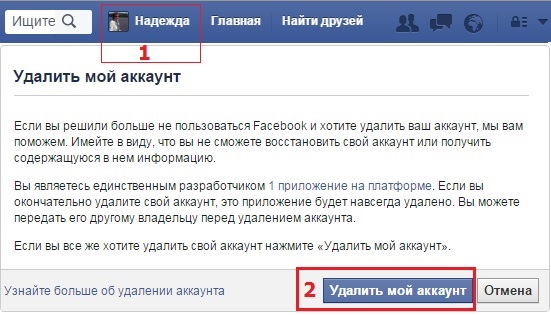
Как удалить профиль в «Фейсбуке» пошагово
Алгоритм удаления профиля на смартфонах с разными операционными системами одинаков.
Полностью удалить аккаунт можно через приложение и браузер с мобильного. Алгоритм действий на устройствах с разной операционной системой практически не отличается.
Особенности удаления аккаунта с Фейсбук
Функционал сегодняшнего Facebook предлагает две формы ухода пользователя с данной социальной сети.
Форма:Особенности:
| Деактивация аккаунта | Представляет собой временную заморозку вашего аккаунта, в ходе которой ваша страничка на Фейсбук будет недоступна для поиска и просмотра со стороны других пользователей. Отравленные вами ранее сообщения будут видны другим пользователям. Возможно восстановление деактивированной страницы в любой момент. |
| Удаление аккаунта | Аккаунт удаляется в течение нескольких дней, остаточные данные по аккаунту – до 3 месяцев после удаления. История приватной переписки с другими пользователями остаётся доступна указанным пользователям. |
Таким образом мы видим, что есть существенная разница между деактивацией и удалением аккаунта. Процедура такого удаления постоянно меняется, и ниже мы разберём, каким образом можно удалить свою страницу в Facebook с мобильного телефона на данный момент.
Разбираемся, как удалить аккаунт Фейсбук на мобильном устройстве
Удалить страницу с телефона или планшета
Можно не стирать профиль навсегда, а временно деактивировать. Чтобы потом, при желании, можно было вернуться. Деактивация скроет вашу страницу, а вы не будете получать ни сообщений, ни оповещений.
Для деактивации с телефона:
- Нажимаем внизу значок с полосками;
2. Там выбираем «Настройки и конфеденциальность», далее «Настройки»;
3. Кликаем «Управление», затем выбираем — «Деактивация и удаление»;
4. Выбираем первый вариант и нажимаем «Продолжить с отключением»;
5. Вводим пароль и подтверждаем действие.
Для деактивации с ПК:
- Нажимаем треугольник-стрелочку со своей странички;
- Там выбираем «Настройки»;
3. В столбике слева выбираем «Общие» и в строке «Управление аккаунтом» щёлкаем на кнопку «Редактировать»;
4. В строке «Аккаунт» выбираем «Деактивировать»;
5. Подтверждаем действие.
Готово. Ну а если вы решите вернуться в социальную сеть Facebook, то для активации достаточно будет выполнить вход на сайт — ввести номер сотового или электронную почту и пароль.
Удалить профиль с телефона и ПК
Прежде чем разбираться, как удалиться из Фейсбука, не лишним будет зайти в приложение и сделать копию вашей информации — фотографии, видео, публикации, ведь впоследствии контент восстановить не получится.
Инструкция, как удалить страницу в Фейсбук навсегда с телефона в мобильном приложении:
- Заходим в программу;
2. Нажмём на знак с рядком вертикальных полосок в правом углу;
3. Пролистаем вниз до раздела «Настроек и конфиденциальности» и коснемся «Настроек»;
4. Прокрутим вниз и найдем «Управление» — раздел «Ваша информация на Фейсбук»;
5. Коснемся «Деактивация и удаление»;
6. Нажмём на «Удаление аккаунта», а затем выберем «Продолжить с удалением»;
7. Вводим пароль, нажмём «Далее», подтвердим действие.
Готово. Не прошло и пяти минут!
А вот чтобы удалить свой аккаунт с компьютера, заходим на свою страничку на сайте, а затем:
- Кликаем в верхнем правом углу на стрелочку;
- Нажимаем на «Настройки»;
3. Выбираем «Ваша информация» — она будет в столбике слева;
4. Кликаем на «Удаление аккаунта», а после жмём «Удалить»;
5. Вводим свой пароль, кликаем «Далее», подтверждаем ввод.
Через справочный центр
Инструкция, как удалиться из Фейсбука из телефона:
- Со своей страницы нажимаем в правом углу на значок с рядом вертикальных полосок;
2. В показавшемся меню нажимаем «Справка и поддержка» и ищем значок со спасательным кругом — «Справочный центр»;
3. После этого на синем фоне увидим строку «Управление аккаунтом», перейдем;
4. В последней строке нажимаем «Деактивировать или удалить»;
5. Щёлкаем на нужный вопрос;
6. Открывается информационная статья, следуя которой можно навсегда удалить аккаунт.